myeclipse安装并激活
安装
1、双击打开安装文件(稍等一会,打开安装文件需要加载)

2、加载完成后看到安装的的第一步,点击【next】进入下一步


3、进入下一步,需先同意协议才可以进入下一步;勾选同意协议,【next】亮起,点击进入下一步

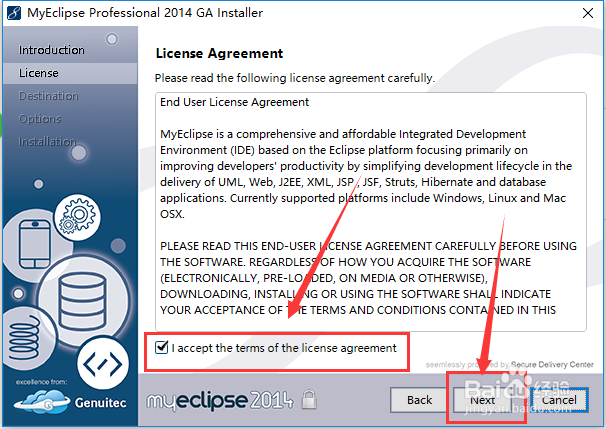
4、选择安装地址,任意选择,可以不更改,点击【next】进入下一步注意:这个安装地址要记住,激活时要找到安装目录;安装地址更改的地址尽量不要出现中文,有带中文是可以的,但会出现一些错误

5、选择系统类型,这里不一定根据系统位数来选,根据你安装的JavaJDK位数来选,但最好是和系统相对的位数,不同位数有一点几率会错,选择好,点击【next】进入正式安装,稍等几分钟,等待安装完成

6、安装完成,去勾【安装完成并打开软件】,点击【Finish】,完成安装
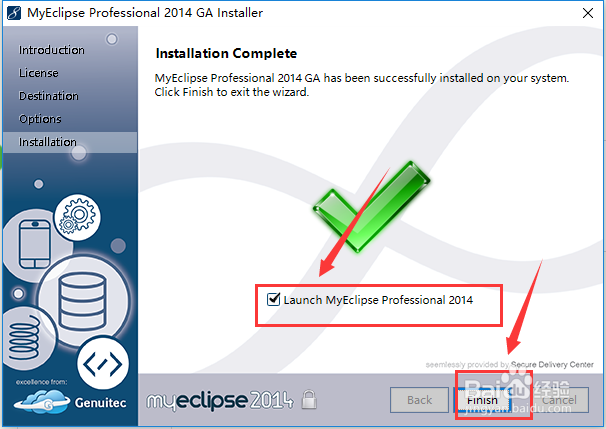
激活
1、找到激活文件压缩包并解压激活文件

2、打开解压后的文件,找到【run.bat】或【cracker.jar】并双击打开,两个文件打开是相同的

3、打开后,如图步骤操作,先给个用户名,在获取SystemId

4、获取到SystemId后,点击菜单Tools-0.RebuilKey,然后点击Active按钮,将会看到生成一串数字
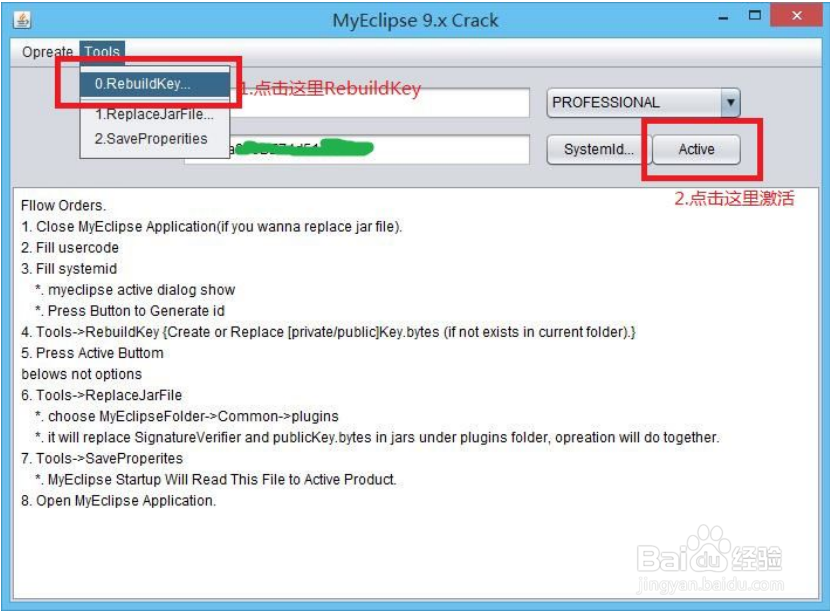
5、点击菜单Tools-ReplaceJarFile

6、跳出一个文件夹选择框,找到MyEcliypse安装位置,并进入plugins文件夹,然后点击打开按钮
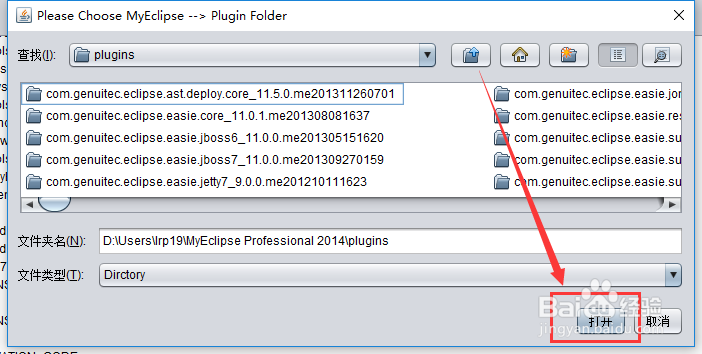
7、点击后稍等软件加载,加载完成后在页面下方出现【Done】,说明成功替换Jar文件成功

8、点击菜单Tools-2.SaveProperities

9、完成后,激活算是完成了,打开MyEcliypse查看是否激活成功

